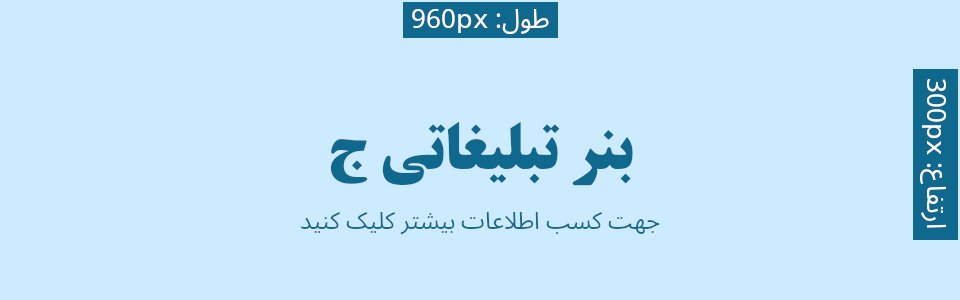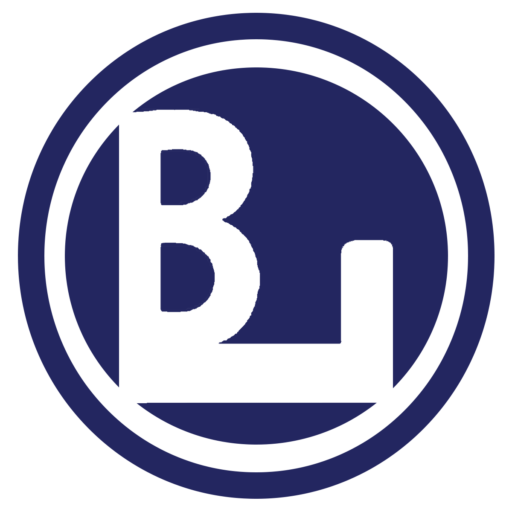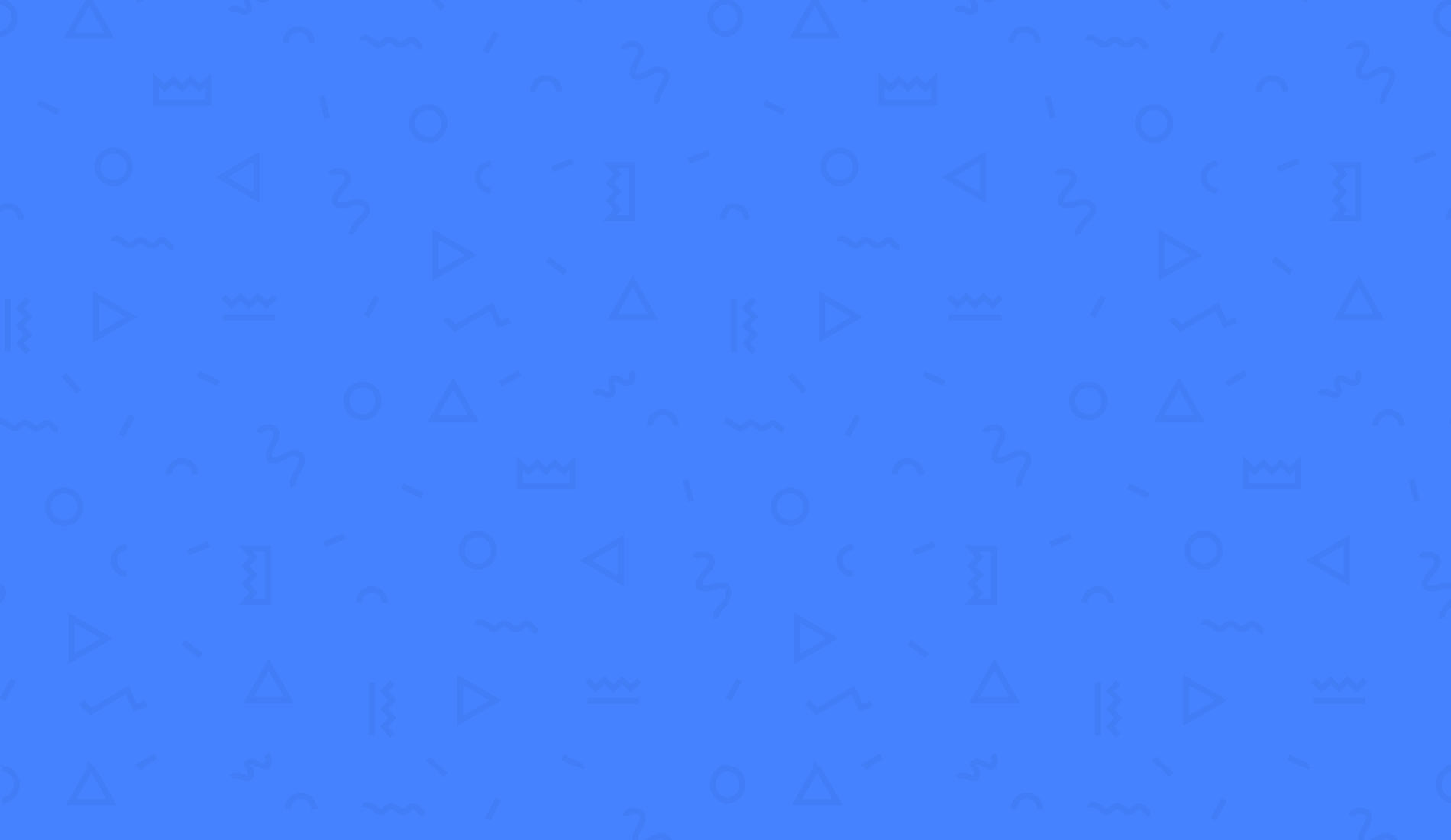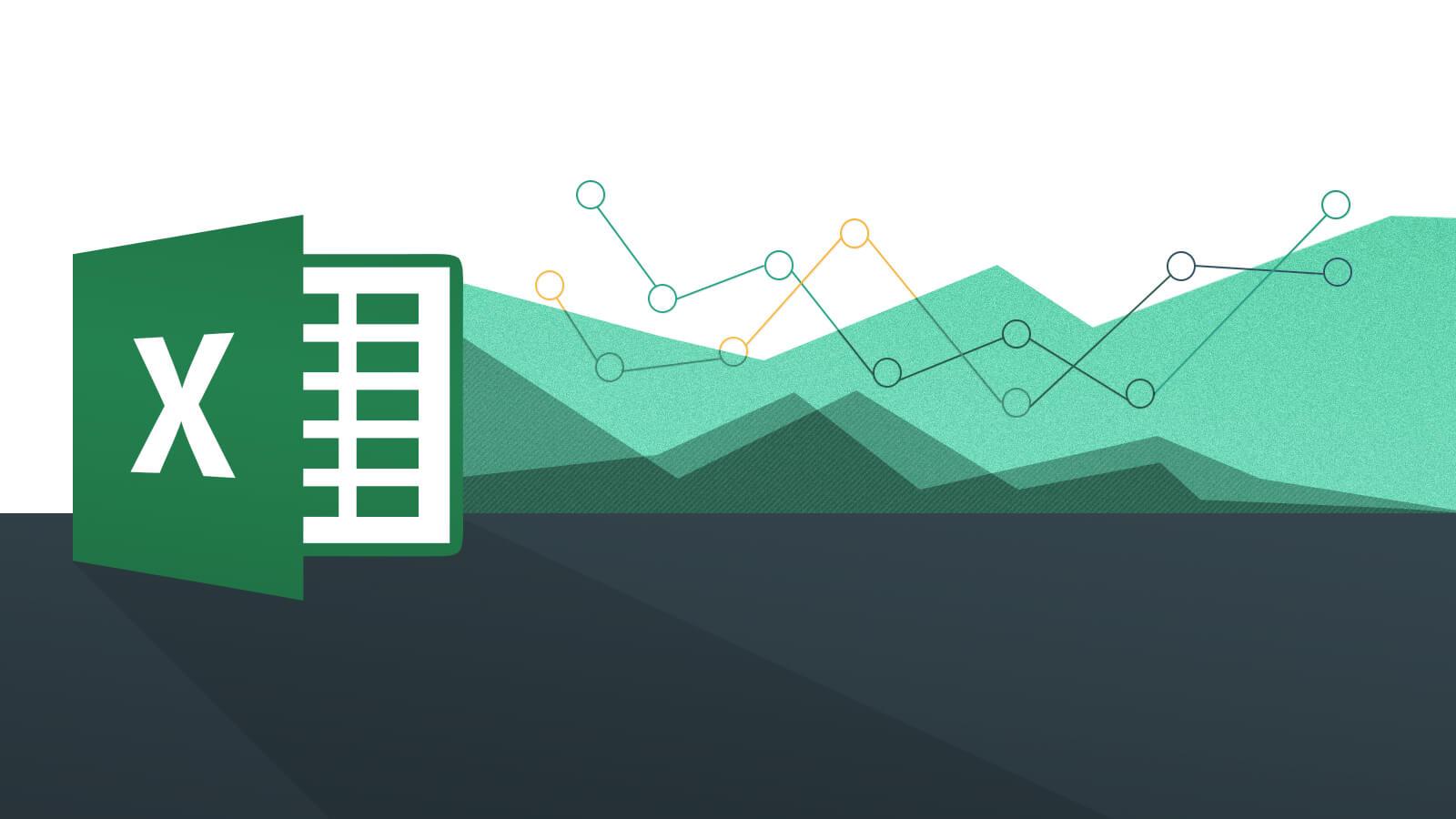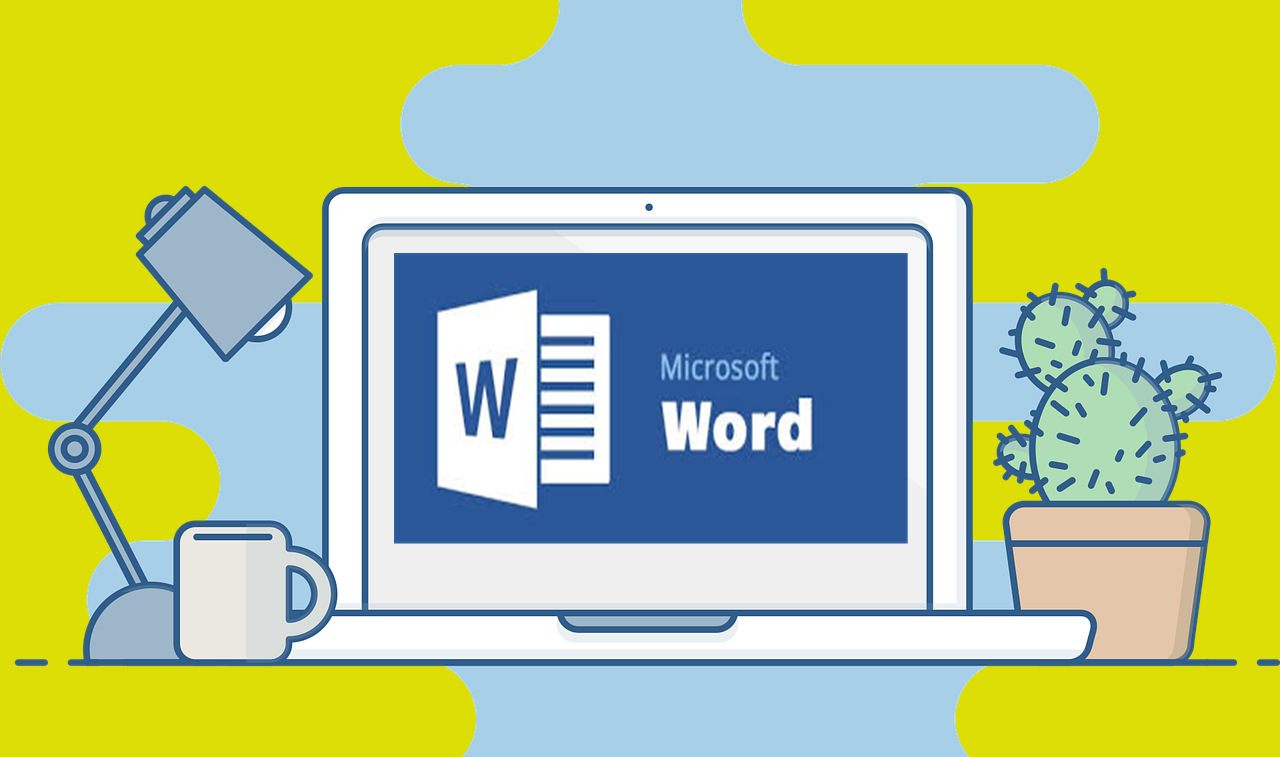آموزش نرم افزار PowerPoint
در این بخش یک ویدیو در رابطه با آموزش نرم افزار PowerPoint قرار داده ایم، این آموزش ویژه افرادی هست که می خواهند نرم افزار پاورپوینت (PowerPoint) را از صفر آموزش ببینند.
توجه: بهتر است قبل از مشاهده این ویدیو آموزشی دوره آموزشی کار با نرم افزار Word را گذرانده باشید.
- نوار Home
- نوار Insert
- نوار Design
- نوار Transitions
- نوار Animations
- نوار Slide Show
- ترفندها و مطالب کاربردی
- فیلم آموزشی کار با نرم افزار
- تمرین ها
۱. نوار Home
در این قسمت تَب Home را به صورت کامل مورد بررسی قرار خواهیم داد: (این بخش مشابه نرم افزار Word است)
- بررسی کامل ابزارهای گروه Font
- Bold
- Font
- Italic
- Underline
- Font Size
- Text Effects and Typography
- Text Highlight Color
- Font Color
- Change Case
- بررسی کامل ابزار های گروه Paragraph
- Align Text (Left, Center, Right)
- Justify
- Lists (Bullets, Numbering)
- Line and Paragraph Spacing
- Decrease Indent
- Increase Indent
- Text Direction (LTR, RTL)
- Show/Hide Marks
- سایر ابزار های کاربردی و مهم مانند: Find, Replace و غیره.
۲. نوار Insert
در این قسمت تَب Insert را به صورت کامل مورد بررسی قرار خواهیم داد: (این بخش مشابه نرم افزار Word است)
- نحوه ساخت و سفارشی سازی یک جدول
- نوار Table Design
- بررسی ابزارهای گروه Table Style Options
- بررسی ابزارهای گروه Table Styles
- بررسی ابزارهای گروه Borders
- نوار Layout
- بررسی ابزارهای گروه Table
- بررسی ابزارهای گروه Draw
- بررسی ابزارهای گروه Rows & Columns
- بررسی ابزارهای گروه Merge
- بررسی ابزارهای گروه Cell Size
- بررسی ابزارهای گروه Alignment
- نحوه حذف بخش های مختلف جدول (Delete Cells, Delete Columns, Delete Rows, Delete Table)
- نحوه اضافه کردن یک ستون و ردیف جدید به جدول (Insert)
- نوار Table Design
- نحوه اضافه کردن و سفارشی سازی یک تصویر
- نوار Picture Format
- بررسی ابزارهای گروه Adjust
- بررسی ابزارهای گروه Picture Styles
- بررسی ابزارهای گروه Accessibility
- بررسی ابزارهای گروه Arrange
- بررسی ابزارهای گروه Size
- بررسی بخش Layout Options
- نوار Picture Format
- بررسی بخش Shapes (اشکال)
- بررسی کامل ابزارهای گروه Header & Footer
- بررسی کامل بخش Header
- بررسی کامل بخش Footer
- بررسی کامل بخش Page Number
- نحوه نوشتن انواع فرمول های ریاضی (Symbols, Equation)
- بررسی کامل بخش Symbols
- بررسی کامل بخش Equation
- بررسی کامل ابزارهای گروه Tools
- بررسی کامل ابزارهای گروه Conversions
- بررسی کامل ابزارهای گروه Symbols
- بررسی کامل ابزار های گروه Structures
- Fraction
- Script
- Radical
- Integral
۳. نوار Design
در این قسمت تَب Design را به صورت کامل مورد بررسی قرار خواهیم داد:
- بررسی کامل ابزارهای گروه Customize
- Slide Size
- Standard
- Widescreen
- Custom Slide Size
- Format Background
- Solid fill
- Gradient fill
- Picture or texture fill
- Pattern fill
- Slide Size
- بررسی کامل گروه Themes
- بررسی کامل گروه Variants
۴. نوار Transitions
در این قسمت تَب Transitions را به صورت کامل مورد بررسی قرار خواهیم داد:
- بررسی ابزارهای گروه Preview
- بررسی ابزارهای گروه Transition to This Slide
- Effect Options
- بررسی ابزارهای Timing
- Sound
- Duration
- Advance Slide
۵. نوار Animations
در این قسمت تَب Animations را به صورت کامل مورد بررسی قرار خواهیم داد:
- بررسی ابزارهای گروه Preview
- بررسی ابزارهای گروه Animation
- Effect Options
- بررسی ابزارهای گروه Advanced Animation
- Add Animation
- Animation Pane
- بررسی ابزارهای گروه Timing
- Start
- Duration
- Delay
۶. نوار Slide Show
در این قسمت تَب Slide Show را به صورت کامل مورد بررسی قرار خواهیم داد:
- بررسی ابزارهای گروه Start Slide Show
- From Beginning
- From Current Slide
- Custom Slide Show
- بررسی ابزارهای گروه Set Up
- Hide Slide
- Record
- بررسی ابزارهای گروه Start Slide Show
- بررسی ابزارهای گروه Monitors
۷. ترفندها و مطالب کاربردی
در این بخش تعدادی ترفند و مطلب کاربردی در رابطه با نرم افزار ورد آموزش داده خواهد شد:
- نحوه گذاشتن پسورد (Protect Presentation)
- نحوه تبدیل پاورپوینت به فایل PDF
- پکیج کردن (Package Presentation for CD)
- نحوه ساخت یک Tab اختصاصی همراه با ابزارهای مورد نیاز (Customize Ribbon)
- نحوه تبدیل پاورپوینت به ویدیو (Create a Video)
- آموزش ساخت دکمه (Hyperlink)
فیلم آموزشی کار با نرم افزار PowerPoint
تمرین ها
در این بخش تعدادی تمرین قرار داده شده که انتظار می رود مشابه آن را طراحی و آماده کنید:
آیا این مطلب برای شما مفید بود ؟
آخرین سؤالات انجمن برای ICDL: